Word里面的特殊符号怎么用快捷键打出来
Word中如何进行文字特殊字符和符号插入
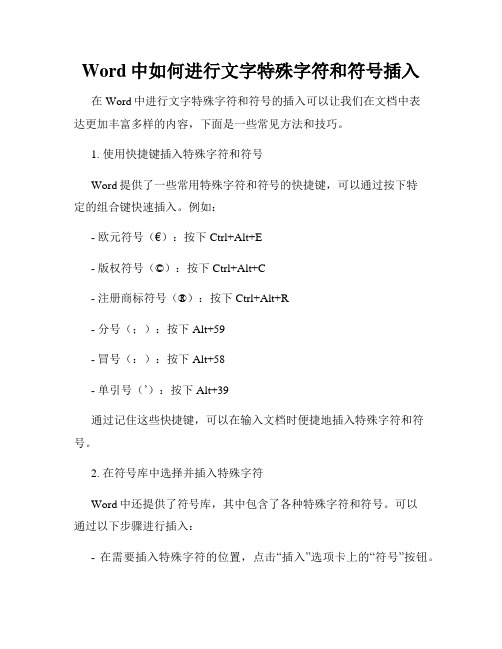
Word中如何进行文字特殊字符和符号插入在Word中进行文字特殊字符和符号的插入可以让我们在文档中表达更加丰富多样的内容,下面是一些常见方法和技巧。
1. 使用快捷键插入特殊字符和符号Word提供了一些常用特殊字符和符号的快捷键,可以通过按下特定的组合键快速插入。
例如:- 欧元符号(€):按下Ctrl+Alt+E- 版权符号(©):按下Ctrl+Alt+C- 注册商标符号(®):按下Ctrl+Alt+R- 分号(;):按下Alt+59- 冒号(:):按下Alt+58- 单引号(’):按下Alt+39通过记住这些快捷键,可以在输入文档时便捷地插入特殊字符和符号。
2. 在符号库中选择并插入特殊字符Word中还提供了符号库,其中包含了各种特殊字符和符号。
可以通过以下步骤进行插入:- 在需要插入特殊字符的位置,点击“插入”选项卡上的“符号”按钮。
- 在弹出的菜单中,选择“更多符号”选项。
- 弹出的符号对话框中,可以看到各种符号的列表。
可以通过滚动列表,或者点击右侧的下拉箭头选择不同的符号集。
- 当找到想要插入的符号后,点击符号,然后点击“插入”按钮即可将其插入到文档中。
3. 使用“自动更正”功能创建自定义特殊字符和符号的快捷输入Word中的“自动更正”功能可以帮助我们定义一些特定字符的快捷输入,以便更加便捷地插入特殊字符和符号。
具体步骤如下:- 点击“文件”选项卡,选择“选项”按钮。
- 在弹出的选项对话框中,选择“校对”选项卡,然后点击右下方的“自动更正选项”按钮。
- 在“自动更正”对话框中,可以看到一个“替换”和“对应内容”两栏的列表。
在“替换”栏中输入需要定义的字符,然后在“对应内容”栏中输入该字符对应的特殊字符或符号。
- 点击“添加”按钮,然后点击“确定”按钮保存更改。
以后在输入文档时,只需要输入定义的字符,Word就会自动替换成对应的特殊字符或符号。
总结:通过使用快捷键、符号库和“自动更正”功能,我们可以在Word中轻松插入各种特殊字符和符号。
办公小技巧:输入更快捷在Word中高效输入特殊字符

办公小技巧:输入更快捷在Word中高效输入特殊字符在日常的工作中,大家免不了需要在Word中输入各种特殊字符,比如类似于m²(平方米)、O₂(氧气)等包含上标、下标字样的字符。
那么我们该如何在Word中快速输入这类字符呢?下面笔者就为大家分享几种方法,便于大家选择。
下文以Word 2019操作为例。
○自动更正随输随换Word自带“自动更正”功能,对经常需要输入的特殊字符,我们可以使用常见字符实现自动替换。
依次点击“文件→选项→校对→自动更正”,在打开的窗口中添加需要替换的选项,比如“二氧化硫”替换为“SO₂”,这样以后在Word中输入“二氧化硫”就会自动替换为上述的分子式。
同理,我们可以将平时经常需要输入的特殊字符都使用常见字符替换(图1)。
图1 自动更正设置○快捷键输入特殊字符输入更快速Word对一些特殊字符的输入已经提供了默认的快捷键组合,依次点击菜单栏中的“插入→符号→其他符号”,在打开的窗口中就可以看到,比如“Alt+Ctrl+T”快捷键对应“TM”这个字符(图2)。
图2 默认快捷键有些字符的默认快捷键比较复杂,比如摄氏度符号的默认快捷键是输入2103后按“Alt+X”,不太好记,我们可以根据自己的使用习惯将其修改为新的快捷键。
在“其他符号”中选中该符号,点击“快捷键”,在打开窗口中的“请按新快捷键”选项下按下“Ctrl+Shift+C”,这样以后就可以使用这个新的快捷键输入摄氏度符号了(图3)。
图3 自定义快捷键○化繁为简用好符号域如果经常需要在文档中输入各种公式或指定格式的字符,比如带根号的分式,那可以借助Word的符号域快速输入。
在需要输入公式或字符的地方按下“Ctrl+F9”快捷键插入一个域符号,在文档会出现一个{ }的符号,按提示在其中输入指定的域代码即可。
如输入“eq \f(\r(3,2),2)”(注意:字符需要在英文半角的状态下输入,eq后有个半角的空格),在域代码中,“\f”表示输入分数,“\r”表示输入根号(图4)。
快速输入特殊符号

①按“Alt+Ctrl+C”组合键即可输入“版权符号”;
②按“Alt+Ctrl+R”组合键即可输入“注册符号”;
③按“Alt+Ctrl+T”组合键即可输入“商标符号”;
167 §(双S)
168 ©(版权)
174 ®(注册)
178 ²(平方)
179 ³(立方)
186 º(度)
188 ¼(1/4)
189 ½(1/2)
190 ¾(3/4)
191 ¿(倒问号)
对号:按住 alt 然后输入数字小键盘的41420,松开alt 即可。
错号:按住 alt 然后输入数字小键盘的41409,松开alt 即可
错号:按住 alt 然后输入数字小键盘的215,松开alt 即可
● ALT+41457
◇ ALT+41459
****注意:上面的数字,一定要用“小键盘”的数字输入才可以****
④按“Alt+Ctrl+E”组合键输入欧元符号;
⑤按“Shift+Alt+Ctrl+?”组合键即可输入¿(上下颠倒的“?”号)。
另外,你还可以用ALT加数字输入很多其他符号,如:
ALT+数字,输入的特殊符号:
128 €(欧元符号)
137 ‰(千分号)
153 ™(商标)
快速插入Word快速插入符号与特殊字符

快速插入Word快速插入符号与特殊字符在使用微软Word进行文档编辑时,经常会有需要插入符号和特殊字符的情况。
符号和特殊字符可以用于表示特定的概念、标记重点内容或者美化文档排版。
在本文中,将为您介绍一些快速插入符号和特殊字符的方法,帮助您提高工作效率。
一、插入符号在Word中,可以通过以下几种方法快速插入符号:1. 使用符号插入工具栏Word的默认工具栏中提供了一个符号插入按钮,可以方便地插入常用的符号。
您可以单击工具栏上的“插入”选项卡,然后再单击“符号”按钮,选择需要插入的符号即可。
2. 使用快捷键Word还为常用的符号提供了快捷键。
例如,按下“Ctrl+;”可以插入当前日期,按下“Ctrl+Shift+;”可以插入当前时间。
您可以通过查阅Word帮助文档或者在线资源了解更多符号的快捷键。
3. 使用字体符号有些字体库中提供了一些特殊符号,您可以将这些符号插入到Word文档中。
首先,选择一个适合的字体,然后在符号插入工具栏中选择相应的符号即可。
4. 使用插入方程式如果需要插入数学符号或者其他特殊符号,可以使用Word的插入方程式功能。
选择“插入”选项卡,然后单击“方程式”按钮,可以在编辑方程式的界面中选择需要的符号,并将其插入到文档中。
二、插入特殊字符除了常见的符号之外,Word还支持插入一些特殊字符,如版权符号、注册商标符号、段落符号等。
以下是几种插入特殊字符的方法:1. 使用“插入”选项卡在Word的顶部菜单中选择“插入”选项卡,然后单击“符号”按钮。
在弹出的符号对话框中,可以选择“特殊字符”选项卡,浏览并选择需要插入的特殊字符。
2. 使用快捷键一些常用的特殊字符也提供了快捷键。
例如,按下“Ctrl+C”可以插入版权符号“©”,按下“Ctrl+Alt+R”可以插入注册商标符号“®”。
您可以在Word帮助文档中查询更多特殊字符的快捷键。
3. 使用字符编码每个字符在计算机中都有一个唯一的编码值,可以使用该编码值来插入特殊字符。
特殊符号输入方法汇总

特殊符号输入方法汇总
在用Word编辑专业论文时,经常要输入一些特殊符号,我们可以用下面四种方法来输入:
方法一:特殊符号法。
执行“插入→特殊符号”命令,打开“特殊符号”对话框(如图1),切换到相应的标签(如“单位符号”等)下,即可选择输入一些特殊符号了。
方法二:符号栏法。
通过执行“视图→工具栏→符号栏”命令,展开“符号栏”工具栏(如图2),也可以快速输入一些特殊符号。
方法三:插入符号法。
执行“插入→符号”命令,打开“符号”对话框(如图3),通过设置“字体”和“子集”可以查找到大量的特殊符号,进行选择输入。
方法四:软键盘法。
打开任意一种中文输入法,右击输入法状态条右侧的小键盘,在随后弹出的快捷菜单中,选择需要的符号菜单项(如“俄文字母”等),打开相应的软键盘(如图4),选择输入即可。
各种符号的另一输入方法
当我们需要各种符号时,往往使用微软的office或者金山的wps等软件的“插入”——“符号”这一方法来输入。
其实,输入各种符号还有另外一种方法,那就是通过中文输入法自带的软键盘来输入。
具体方法是:切换到中文输入法,把鼠标指针指向软键盘,单击右键,就可以根据需要选择各种符号了。
在word文档中输入特殊符号
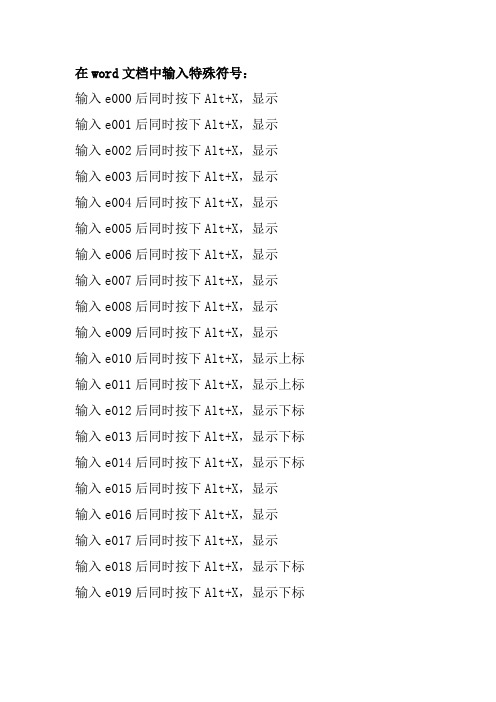
在word文档中输入特殊符号:输入e000后同时按下Alt+X,显示 输入e001后同时按下Alt+X,显示输入e002后同时按下Alt+X,显示输入e003后同时按下Alt+X,显示输入e004后同时按下Alt+X,显示输入e005后同时按下Alt+X,显示输入e006后同时按下Alt+X,显示输入e007后同时按下Alt+X,显示输入e008后同时按下Alt+X,显示输入e009后同时按下Alt+X,显示输入e010后同时按下Alt+X,显示上标 输入e011后同时按下Alt+X,显示上标 输入e012后同时按下Alt+X,显示下标 输入e013后同时按下Alt+X,显示下标 输入e014后同时按下Alt+X,显示下标 输入e015后同时按下Alt+X,显示输入e016后同时按下Alt+X,显示输入e017后同时按下Alt+X,显示输入e018后同时按下Alt+X,显示下标 输入e019后同时按下Alt+X,显示下标在CAD中输入特殊符号%%c 符号φ%%d 度符号%%p ±号%%u 下划线%%130 Ⅰ级钢筋φ%%131 Ⅱ级钢筋φ%%132 Ⅲ级钢筋φ%%133 Ⅳ级钢筋φ%%130%%145ll%%146 冷轧带肋钢筋%%130%%145j%%146 钢绞线符号%%1452%%146 平方%%1453%%146 立方%%134 小于等于≤%%135 大于等于≥%%136 千分号%%137 万分号%%138 罗马数字Ⅺ%%139 罗马数字Ⅻ%%140 字串增大1/3%%141 字串缩小1/2(下标开始)%%142 字串增大1/2(下标结束)%%143 字串升高1/2%%144 字串降低1/2%%145 字串升高缩小1/2(上标开始) %%146 字串降低增大1/2(上标结束) %%171 双标上标开始%%172 双标下标开始%%173 上下标结束%%147 对前一字符画圈%%148 对前两字符画圈%%149 对前三字符画圈%%150 字串缩小1/3 %%151 Ⅰ%%152 Ⅱ%%153 Ⅲ%%154 Ⅳ%%155 Ⅴ%%156 Ⅵ%%157 Ⅶ%%158 Ⅷ%%159 Ⅸ%%160 Ⅹ%%161 角钢%%162 工字钢%%163 槽钢%%164 方钢%%165 扁钢%%166 卷边角钢%%167 卷边槽钢%%168 卷边Z型钢%%169 钢轨%%170 圆钢。
分享WORD中所有符号的输入方法
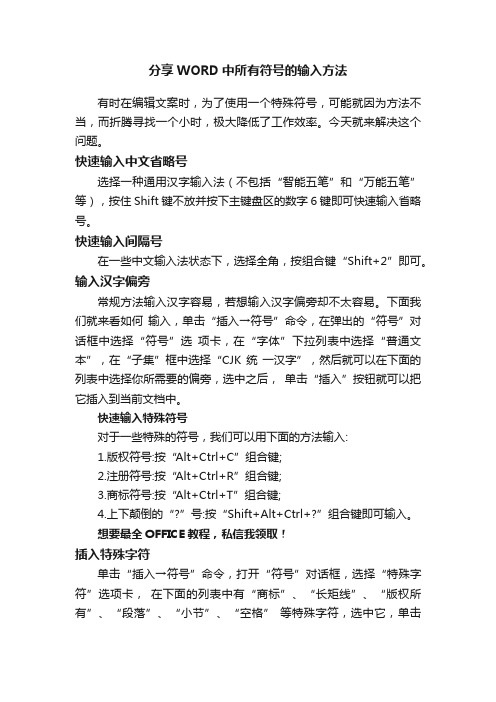
分享WORD中所有符号的输入方法
有时在编辑文案时,为了使用一个特殊符号,可能就因为方法不当,而折腾寻找一个小时,极大降低了工作效率。
今天就来解决这个问题。
快速输入中文省略号
选择一种通用汉字输入法(不包括“智能五笔”和“万能五笔”等),按住 Shift 键不放并按下主键盘区的数字 6 键即可快速输入省略号。
快速输入间隔号
在一些中文输入法状态下,选择全角,按组合键“Shift+2”即可。
输入汉字偏旁
常规方法输入汉字容易,若想输入汉字偏旁却不太容易。
下面我们就来看如何输入,单击“插入→符号”命令,在弹出的“符号”对话框中选择“符号”选项卡,在“字体”下拉列表中选择“普通文本”,在“子集”框中选择“CJK 统一汉字”,然后就可以在下面的列表中选择你所需要的偏旁,选中之后,单击“插入”按钮就可以把它插入到当前文档中。
快速输入特殊符号
对于一些特殊的符号,我们可以用下面的方法输入:
1.版权符号:按“Alt+Ctrl+C”组合键;
2.注册符号:按“Alt+Ctrl+R”组合键;
3.商标符号:按“Alt+Ctrl+T”组合键;
4.上下颠倒的“?”号:按“Shift+Alt+Ctrl+?”组合键即可输入。
想要最全OFFICE教程,私信我领取!
插入特殊字符
单击“插入→符号”命令,打开“符号”对话框,选择“特殊字符”选项卡,在下面的列表中有“商标”、“长矩线”、“版权所有”、“段落”、“小节”、“空格” 等特殊字符,选中它,单击
“插入”按钮即可。
干货,Word中4个快速查找特殊符号的快捷方法

干货,Word中4个快速查找特殊符号的快捷方法干货,Word中4个快速查找特殊符号的快捷方法字数598 阅读4 评论0 喜欢0符号使用:主要是查找和快捷找(找)如下图的符号符号图这些符号,比普通符号使用的频率低,但用到效果会非常好。
2003word2010版本word使用与生活相关的符号,文档到位将会增色很多,各种符号。
1.普通文本,用子集找,如下图想要使用箭头,就在子集中找。
如下图中,输入数字,直接在符号,普通文本,在含有数字的里随便点击需要的数字,如①②③④⑤⑥⑴⑵⑶,直接双击,将需要全部点击出来,再去word中使用,这样更快捷方便。
2.推荐使用的方法,如下图,在普通文本下,用webdings,wingdings,wingdings2,wingdings3,这四个选项。
webdings符号,如下图,与网络链接非常紧密,需要的符号,双击即可。
,wingdings,wingdings2,wingdings3的符号也很丰富。
如下图wingdingswingdings2wingdings33.快速使用符号,添加需要的快捷键,如ctrl+数字或字母,一般方便自己记,建议用功能快捷键,但F1是windows自己的快捷键帮助,不建议使用,其他如F2到F12都可以抢添加为自己的快捷键。
如要将书本的符号用快捷键F2实现。
第一步:在wingdings中选中书本符号图点击,第二步:点击下面的快捷键按钮,弹出自定义键盘,在请按新快捷键中输入快捷键如F4,第三步:点击下面的指定按钮。
关闭。
完毕书本符号图的新建快捷键!第四步:在word中只要需要用书本符号,直接按F4快捷键即可,如下图。
第五步:删除新建快捷键,如下图,插入,符号,wingdingS中,点击书本符号,点击快捷键,点击当前快捷键,点击删除,关闭,即可。
符号好快捷键的结合才是完美使用,效率会大大提高。
总结:1.普通符号,使用子集;2.用webdings,wingdings,wingdings2,wingdings3;3.符号快捷键的新建和删除。
在Word文档中输入特殊符号的5种方法只要掌握1种即可独步天下

在Word文档中输入特殊符号的5种方法只要掌握1种即可独步天下我们在用Word编辑文档时,经常需要输入一些特殊符号(如“№”等)于是,小编特意汇总了一些Word文档中特殊符号的输入方法,供大家参考我们就以输入特殊符号“№”为例,看看都有哪些方法可以实现1、插入符号法执行“插入→符号”命令,打开“符号”对话框(如图1),按右侧“子集”右边的下拉按钮,在随后出现的列表中,选择“类似字母的符号”选项,双击的特殊符号“№”,关闭对话框,相应的特殊符号就输入到文档中了。
特殊符号2、自动图文集法先把特殊符号输入到文档中,然后选中该特殊符号,执行“插入→文档部件-自动图文集→新建”命令,打开“创建‘自动图文集’”对话框,输入一个名称(如“No“”),确定返回。
以后需要输入该特殊符号时,只要执行“插入→自动图文集→NO”即可。
自动图文集3、自动更正法执行“文件→选项-校队-自动更正选项”命令,打开“自动更正”对话框,在“替换”下面的方框中输入(n),在“替换为”下面的方框中输入“№”,按“确定”按钮返回。
以后需要输入特殊符号“№”时,只要输入字母(n),系统会自动将其转换为特殊符号“№”。
自动更正4、替换法如果一篇文档中需要输入多个“№”特殊符号,可以采取替换法来进行:先在需要输入符号“№”的地方输入某个特殊字母(n),待文章全部录入完成后,执行“编辑→替换”命令(或按“Ctrl+H”组合键),打开“查找和替换”对话框,在“查找内容”后面的方框中输入 (n),在“替换为”后面的方框中输入“№”,按“全部替换”按钮,系统即可快速将文档中的(n)替换为特殊符号“№”。
替换法5、软键盘法在我们使用的中文输入法中,一般都有符号软键盘,直接切换到软键盘模式下面,输入对应的符号即可,这种方法现在使用非常广泛~~~。
WORD特殊符号快捷键

E°度角度的表示符号(字母E是为了衬托角度符号的正确位置)
输入办法:Alt+0176
÷除除法运算符号
输入办法:Alt+0247
×乘乘法运算符号
输入办法:Alt+0215
±加减号表示加或减
输入办法:Alt+177
¼四分之一分数符号
输入办法:Alt+0188
½二分之一分数符号
输入办法:Alt+0189
¾四分之三分数符号
输入办法:Alt+0190
% 百分号
输入办法:Shift+5
‰千分号
输入办法:Alt+0137
粗圆点用于引起读者对段落的注意
输入办法:Alt+0149
·中圆点用于分开两个项目
输入办法:Alt+0183
————————
标点符号
…省略号表示省略一个或一串的标记输入办法:Alt+0133。
特殊符号的快捷键

特殊符号的快捷键
我们在word排版中经常会遇到一些不常用到的特殊符号,而这些特殊符号用普通的方法是无法输入的,这样就使得很多人在word编辑排版时不知所措,那么,Word特殊符号怎么打呢,接下来教给大家word特殊符号怎么打的两种方法,现以word特殊符号摄氏度℃为例:
1、word特殊符号之搜狗输入法的方法:
①单击搜狗的“小键盘”,选择“特殊符号”;
②然后再弹出的特殊符号中选择“数字/单位”,然后再左下方就可以看到“摄氏度℃”符号。
你必须要了解:搜狗输入法怎么打特殊符号
2、word特殊符号之QQ输入法的方法:
①点击QQ输入法最右边的一个“扳手图标”,然后选择“符号”;
②在弹出的符号输入器的左边选择“数字/单位”,然后在右边就可以找到想要的“摄氏度”了。
如果没有下载以上两种输入法那么word特殊符号怎么打呢?
①打开Word2021,单击菜单栏“插入”中的“特殊符号”;
②在“单位符号”中即可找到你想要的“摄氏度”符号了。
以上就是word特殊符号怎么打的两种方法,基本可以解决所有的word特殊符号的输入。
感谢您的阅读,祝您生活愉快。
使用Word的插入符号功能添加特殊符号和图标

使用Word的插入符号功能添加特殊符号和图标在本文中,将探讨如何使用Microsoft Word的插入符号功能来添加特殊符号和图标。
本文将详细介绍如何打开插入符号面板、选择符号和图标、调整其样式和大小,并提供一些使用插入符号功能的实际示例。
一、打开插入符号面板要打开插入符号面板,首先打开Microsoft Word文档。
然后,点击菜单栏中的“插入”选项。
在下拉菜单中,可以看到“符号”一栏,点击该选项即可打开插入符号面板。
你也可以通过快捷键"Ctrl + Shift + F"来直接打开插入符号面板。
二、选择符号在插入符号面板中,有多种符号和图标可供选择。
首先,我们可以在“符号”标签下选择一般符号,例如标点符号、箭头、数学符号等。
点击所需符号,然后点击“插入”按钮即可将其添加到文档中。
另外,还可以通过点击“更多符号”选项来展开更多符号的选项。
三、选择图标除了一般符号外,Word还提供了丰富的图标库。
在插入符号面板的“图标”标签下,可以看到各种主题的图标集合,例如旅行、电子设备、财务等。
点击所需主题,然后选择具体的图标,并点击“插入”按钮将其添加到文档中。
四、调整样式和大小Word允许用户灵活地调整插入的符号和图标的样式和大小。
一旦插入了符号或图标,可以单击其上方的“符号”或“图标”按钮,来展开相关设置。
在弹出的菜单中,可以更改颜色、边框、阴影等样式属性。
此外,还可以通过选择符号或图标,然后拖动角落的控制手柄来调整其大小。
五、实例演示接下来,我们将通过实际示例来展示插入符号功能的应用。
假设我们正在编写一篇关于环保的文章,我们可以使用插入符号功能插入一个绿色的勾号,以强调环保的重要性。
点击插入符号面板中的“符号”标签,在符号列表中找到一个勾号,并点击“插入”按钮。
然后,通过点击插入的勾号,选择“符号”按钮,更改其颜色为绿色。
最后,通过拖动控制手柄调整其大小以适应文本。
六、总结通过使用Microsoft Word的插入符号功能,我们可以轻松地添加特殊符号和图标到我们的文档中。
WORD文档如何打出特殊符号

WORD文档如何打出特殊符号在WORD文档编辑的过程中,经常会遇到有些特殊的符号无法用键盘敲打出来如上下括号、带圈数字、罗马数字、商标符号等等,那怎么样才能打出特殊的符号呢?下面我们一起来看看。
本文讲解的是通过WORD自带的符号框打出特殊符号,部分符号还有其他输出方法,在这就不讲解。
学习目标打出特殊符号举例打出:㎡©®±°‰℃™ⅠⅡⅢⅣⅤⅥⅦ①②③⑷⑸⑹♀♂㎡︵︶︷︸︹︺︻︼︽︾打开WORD文档,点击菜单栏上“插入-符号”,下拉选择“其他符号”。
打出勾号弹出符号窗口,点击字体,下拉选择“Wingdings 2”,下方符号框里查找到对应的勾号、叉号、带框勾号、带框叉号等,双击符号或点击下方“插入”按钮即可。
打出度号、正负号点击字体,选择“普通文本”,点击子集,选择“拉丁语-1 增补”,选择“版权、注册、度符号、正负号”。
打出千分号点击字体,选择“普通文本”,点击子集,选择“广义标点”,下方选择千分号插入。
插入罗马数字点击字体“普通文本”,点击子集,选择“数字形式”,下方选择罗马数字插入。
插入带括号、圆圈数字点击字体,选择“普通文本”,点击子集,选择“带括号的字母数字”,选择带圆圈的数字和带括号的数字。
打出男女标志点击字体,选择“普通文本”,点击子集,选择“其他符号”,下方选择男女标志插入。
插入垂直括号点击字体,选择“普通文本”,点击子集,选择“CJK 兼容形式”,下方选择各种垂直括号。
打出温度符号点击字体,选择“普通文本”,点击子集,选择“类似字母的符号”,下方选择摄氏度符号插入。
插入求和符号点击字体,选择“普通文本”,点击子集,选择“数学运算符”,下方选择求和符号插入。
插入平方米符号点击字体,选择“普通文本”,点击子集,选择CJK兼容字符”,下方选择平方符号插入。
插入特殊字符点击“特殊字符”标签,下方选择版权所有、注册、商标等符号插入。
Word的各种符号怎么输入?

Word的各种符号怎么输入?
要想在Word文档里面输入各种类型的符号,其实方法是有非常多的。
首先比较常规的一种方式就是,通过输入法输入。
比如你直接利用微软拼音输入法就可以实现了。
直接在文字光标处按下快捷键Ctrl+Shift+B就能快速调出符号输入框。
你除了可以输入Emoji表情之外,还支持颜文字、网络图片以及各种数学符号。
譬如单位符号、数字序号符号、特殊符号、数学几何符号等等。
只要是Word里面支持的,微软拼音输入法符号栏中都有。
上面所说的那种方式是通过输入法输入的,像搜狗输入法这类其实也有这种符号输入的功能。
输入法的形式适用范围就很广了。
但是对于Word文档编辑的工作,最常用的还应该是它自带的符号输入功能吧。
直接在搜索栏搜索符号就会出现各种你要输入的符号了。
而对于Word文档编辑另一方面当然是可以借助公式编辑器来操作各类数学公式和符号比较方便了。
像数学公式编辑器MathType就是一个很好的帮手了。
首先一点就是它可以跟Word无缝配合工作,你可以直接Word文档链接到MathType进行公式编辑,然后保存导入到Word文档中即可。
而且它自带的符号插入功能也是可以满足你各类符号输入的需求的。
- 1、下载文档前请自行甄别文档内容的完整性,平台不提供额外的编辑、内容补充、找答案等附加服务。
- 2、"仅部分预览"的文档,不可在线预览部分如存在完整性等问题,可反馈申请退款(可完整预览的文档不适用该条件!)。
- 3、如文档侵犯您的权益,请联系客服反馈,我们会尽快为您处理(人工客服工作时间:9:00-18:30)。
Word里面的特殊符号怎么用快捷键打出来
各位读友大家好!你有你的木棉,我有我的文章,为了你的木棉,应读我的文章!若为比翼双飞鸟,定是人间有情人!若读此篇优秀文,必成天上比翼鸟!
Word里面的特殊符号怎么用快捷键打出来Word里面的特殊符号怎么用快捷键打出来我们在word排版中经常会遇到一些不常用到的特殊符号,而这些特殊符号用普通的方法是无法输入的,这样就使得很多人在word编辑排版时不知所措,那么,Word 特殊符号怎么打呢,接下来教给大家word特殊符号怎么打的两种方法,现以word特殊符号摄氏度℃为例:一、利用输入法输入摄氏度符号1、word特殊符号之搜狗输入法的方法:①单击搜狗的“小键盘”,选择“特殊符号”;②然后再弹出的特殊符号中选择“数字/单位”,然后再左下方就可以看到“摄氏度℃
”符号。
你必须要了解:搜狗输入法怎么打特殊符号2、word 特殊符号之QQ输入法的方法:①点击QQ输入法最右边的一个“扳手图标”,然后选择“符号”;②在弹出的符号输入器的左边选择“数字/单位”,然后在右边就可以找到想要的“摄氏度”了。
二、Word2003中输入摄氏度符号技巧如果没有下载以上两种输入法那么word特殊符号怎么打呢?①打开Word2003,单击菜单栏“插入”中的“特殊符号”;②在“单位符号”中即可找到你想要的“摄氏度”符号了。
以上就是word特殊符号怎么打的两种方法,基本可以解决所有的word特殊符号的输入。
各位读友大家好!你有你的木棉,我有我的文章,为了你的木棉,应读我的文章!若为比翼双飞鸟,定是人间有情人!若读此篇优秀文,必成天上比翼鸟!。
